Как восстановить до заводских настроек sony vaio: Восстановление заводских настроек ноутбука Sony VAIO
Содержание
Как сбросить пароль на ноутбуке Sony Vaio без диска
Это не странно, что, забыв пароль от вашего ноутбука Sony Vaio приводит вас в шокирующее удивление. Вы невольно начнете переживать и почувствуйте дрожь внизу живота. Никакого больше веселья. Нет больше доступа к вашей драгоценной информации. Бесспорно, у вас есть все причины, чтобы находиться в этом неловком состоянии. Тем не менее, все это не утеряно. Несмотря на то, что вы не предусматривали данную ситуацию и не создавали диск для сброса пароля, для использования во время переустановки пароля Sony Vaio. Вы можете воспользоваться этими потрясающими возможностями, которые включают в себя использование безопасного режима или инструменты по восстановлению, для сброса пароля на Sony Vaio без диска.
- Способ 1. Сброс пароля на ноутбуке Sony Vaio, в безопасном режиме
- Способ 2. Сброс пароля на ноутбуке Sony Vaio, с помощью Командной Строки
- Способ 3. Сброс пароля на ноутбуке Sony Vaio, с помощью WinPassKey
Способ 1.
 Сброс пароля на ноутбуке Sony Vaio, в безопасном режиме
Сброс пароля на ноутбуке Sony Vaio, в безопасном режиме
Система Sony Vaio Windows по умолчанию имеет отключенный аккаунт встроенной учетной записи администратора, которая была создана во время установки Windows. Следовательно, это может оказать огромную помощь во время сброса пароля на Sony Vaio, путем перехода в безопасный режим с аккаунтом встроенной учетной записи администратора. Следуй указанным шагам и узнай, как использовать режим безопасности для сброса пароля:
Шаг 1. Запусти или перезапусти ноутбук Sony Vaio. Нажми и удерживай несколько секунд клавишу F8 во время запуска.
Шаг 2. Ожидается, что после того, как ноутбук Sony Vaio протестирует память и отобразит информацию об устройстве, меню Расширенных параметров загрузки будет отображаться на экране. Это первичный этап, для взлома утерянного пароля на ноутбуке Sony Vaio и восстановление полного права доступа.
Шаг 3. Выберете Safe Mode либо Safe Mode with Networking, используя стрелки-клавиши на клавиатуре. Нажмите Enter.
Нажмите Enter.
Шаг 4. После успешного завершения, немедленный шаг — повторить шаги 1- 3 и выбрать Запустить Windows в обычном режиме, чтобы вернуться в вашу обычную Windows конфигурацию. Это просто, и вы справились с переустановкой ноутбука Sony Vaio.
Способ 2. Сброс пароля на ноутбуке Sony Vaio, с помощью Командной Строки
Как и предыдущий метод, командная строка также использует встроенную учетную запись администратора для переустановки Sony Vaio без диска.
Шаг 1. Запустите, защищённый паролем, ноутбук Sony Vaio и удерживайте клавишу F8 до тех пор, пока вы не попадете в Расширенные Параметры Загрузки. Используйте стрелки-клавиши для выбора Safe Mode with Command Prompt и нажмите Enter.
Шаг 2. Скрытый аккаунт администратора будет отображаться на приветственном экране ноутбука Sony Vaio. Войдите и систему самостоятельно, запустите командную строку, используя привилегии администратора.
Шаг 3. Введите запрашиваемые данные, сетевое имя пользователя, новый пароль и переустановите Sony Vaio без диска.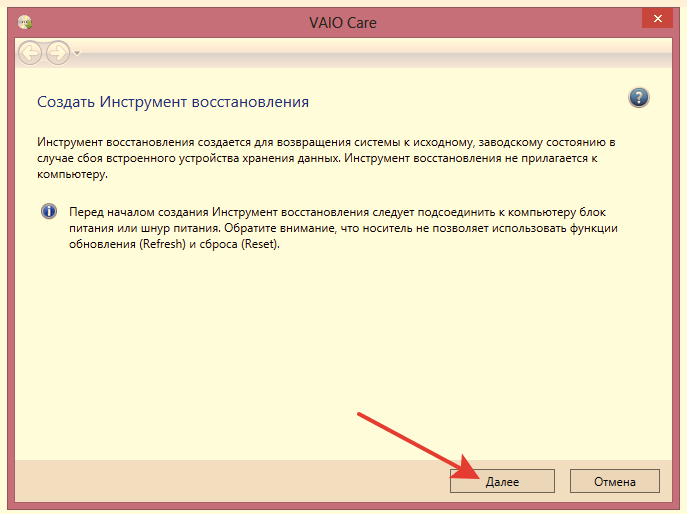
Способ 3. Сброс пароля на ноутбуке Sony Vaio, с помощью WinPassKey
Шаг 1. Инициируйте сброс пароля Sony Vaio для Windows 7, запустив WinPassKey(Сброс пароля Windows) на доступном компьютере. Затем вставьте записывающий USB накопитель. И из главного интерфейса этой программы нажмите USB device и Begin burning в последовательном порядке. Отсоедините этот накопитель после успешного завершения.
10,000+ Downloads
Ключевые характеристики:
- Восстановить забытый пароль для всех версий Windows
в течение нескольких минут. - Создать новую учетную запись администратора легко без входа в систему.
- Создать USB флэш-диск или CD/DVD диск.
- Поддержка Windows 10, 8.1, 8, 7, Vista, XP, 2000, NT.
- Поддержка Windows Server 2016, 2012, 2008 (R2), 2003(R2), 2000, NT.
Попробуйте Бесплатно
Купить сейчас
Шаг 2. Дождитесь запуска программы WinPassKey. Затем выберите верное окно вашего ноутбука Sony Vaio, пользователь, который вы хотите переустановить это и есть пароль, и, наконец, нажмите кнопку Reset Password и установите новый пароль.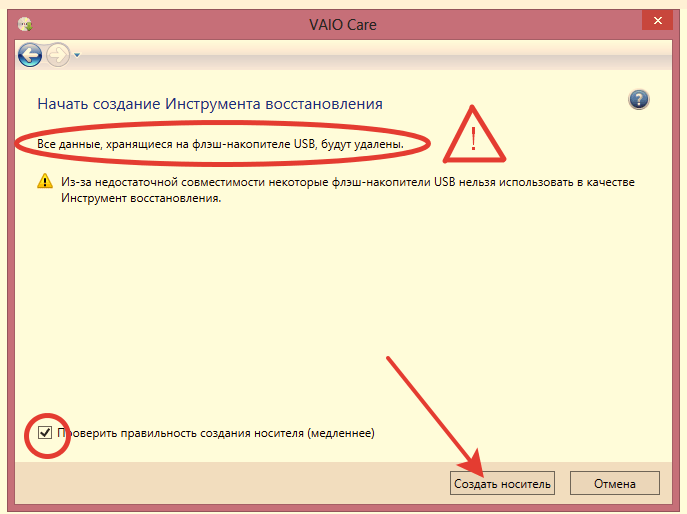 Нажмите кнопку Reboot для завершения процесса сброса пароля на Sony Vaio без диска.
Нажмите кнопку Reboot для завершения процесса сброса пароля на Sony Vaio без диска.
Заключение
Утерянный пароль от ноутбука Sony Vaio или от любого другого компьютера может быть восстановлен, вне зависимости от его сложности. Очевидно, что имеется множество вариантов для самостоятельного выполнения и спасения. Тем не менее, стоит отметить, что другие методы рискованные. Если вы компьютерный-ботаник, избегайте использования режима безопасности или командной строки. В конечном итоге, вы можете сильно повредить систему или вмешаться в данные. Предпочтительно использовать WinPassKey.
Попробуйте Бесплатно
Купить сейчас
Sony Vaio VPC-EL3S1R (PCG-71C12V) — Recovery DVD и USB
Ограниченное возобновление раздачи!
Друзья, по техническим причинам все раздачи возобновить не получается. в связи с выходом из строя одного из жёстких дисков.
По этой причине перед оплатой интересуйтесь о доступности образа.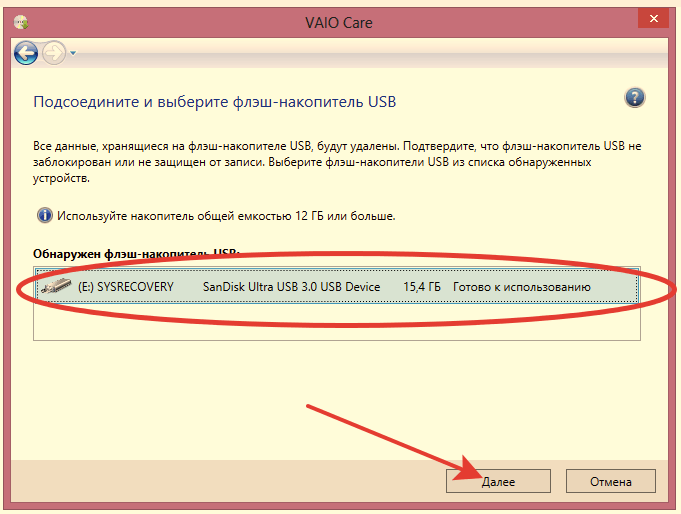
По мере поступления образов от пользователей, буду добавлять в раздачу и информировать.
В связи со сложившейся ситуацией, просим поделиться образом, который вы уже скачали с сайта. Вознаграждение гарантирую.
Приносим свои извинения за доставленные неудобства.
Внимание!
Друзья будьте на связи, если не качает просьба писать в
личку или [email protected].
Нужна обратная связь, мы стараемся делать всё чтобы у вас была закачка с максимальной возможной скоростью.
Люди, которые неравнодушны к судьбе проекта, вам сюда.
-
172Acer
-
8Desktop
-
156Notebook
-
8Monoblock
-
-
172Asus
-
2Monoblock
-
141Notebook
-
-
45Dell
-
2Desktop
-
42Notebook
-
1Monoblock
-
-
11eMachines
-
259HP / Compaq
-
20Desktop / Nettop
-
239Notebook
-
-
34Packard Bell
-
1Desktop
-
33Notebook
-
-
52Samsung
-
1Monoblock
-
51Notebook
-
-
60Sony
-
24Toshiba
-
19MSI
-
119Lenovo
-
4Desktop
-
5Monoblock
-
110Notebook
-
-
2Dexp(DNS)
-
3Irbis / Prestigio
-
4Others
В раздаче содержится образ USB-Recovery флешки,
записанный на ноутбуке SONY VAIO VPC-EL3S1R (PCG-71C12V) с помощью программы VAIO Care
Образ флешки создан программой Acronis True Image Home 2013.
Служит для восстановления ноутбука до заводских настроек.
Разверните образ на USB-флешку (не менее 16Гб)
с помощью программы Acronis True Image Home 2013 или более новой
после запуска программы выбираем восстановить диски из резервной копии,
укажите место, где лежит образ из раздачи, и на какую флешку восстанавливать.
Проверяем, что устройство будет загрузочным (активным).
В БИОСе ноутбука указываем загрузку с флешки. Дальше следуйте указаниям на экране.
Сохраните всю нужную Вам информацию на целевом винчестере, иначе она будет удалена!
OS:
Win 7
версия OS:
Home Basic (Домашняя базовая) x64
md5, CRC32, SHA-1:
CRC32: 8C3B905D
MD5: 6713D0596F9DA26B0C226BA1450E9831
SHA-1: 7B92B19B38F6B2A8C24015AF2AB08A115F68D8E4
Совместимость:
Sony Vaio VPC-EL2S1R (PCG-71C12V)
- Приватный:
- Нет (DHT включён)
- Размер:
- 12.
 26 Гб (13,164,346,880 байт) » файлов: 2
26 Гб (13,164,346,880 байт) » файлов: 2
- Участники:
- 19 раздают, 4 качают (23 участников всего)
- Внешние участники:
-
Нет внешних трекеров [ Обновить ]
- Скорость:
- 12.08 Мб/c 0/c
Статистика
Как восстановить забытый пароль для ноутбука Sony Vaio без диска
Нет сомнения, что забытый пароль вашего ноутбука Sony Vaio вызовет у вас шокирующий сюрприз. Вы невольно сойдете с ума, и у вас под животом появятся мурашки. Нет больше веселья. Нет больше доступа к вашим ценным данным. Возможно, у вас есть все причины находиться в таком неловком состоянии. Однако не все потеряно. Даже если вы никогда не задумывались об этом и создали диск для сброса пароля, чтобы использовать его во время сброса пароля Sony Vaio. Вы можете рискнуть, используя безопасный режим или инструмент восстановления, чтобы сбросить пароль Sony Vaio без диска.
Вы можете рискнуть, используя безопасный режим или инструмент восстановления, чтобы сбросить пароль Sony Vaio без диска.
- Способ 1. Сбросьте пароль для ноутбука Sony Vaio, забыли пароль в безопасном режиме
- Способ 2. Сбросьте пароль для ноутбука Sony Vaio, забытый с помощью командной строки
- Метод 3. Сброс забытого пароля ноутбука Sony Vaio с помощью средства восстановления пароля Windows
Способ 1. Сбросить пароль для ноутбука Sony Vaio, забытый в безопасном режиме
Sony Vaio Система Windows имеет отключенную по умолчанию встроенную учетную запись администратора, которая была создана во время установки Windows. Следовательно, это может очень помочь во время сброса пароля Sony Vaio, войдя в безопасный режим со встроенной учетной записью администратора. Выполните следующие действия и узнайте, как использовать сброс пароля безопасного режима на ноутбуке Sony Vaio:
Шаг 1. Запустите или перезапустите ноутбук Sony Vaio. Нажмите и удерживайте несколько секунд клавишу F8 во время включения.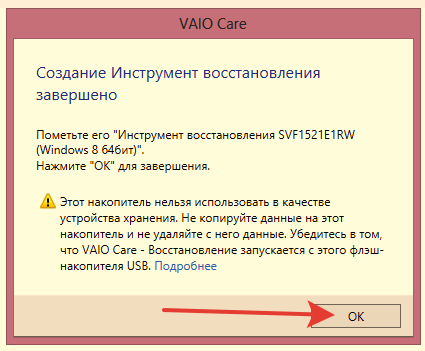
Шаг 2. Ожидается, что после того, как ноутбук Sony Vaio проведет тест памяти и отобразит информацию об оборудовании, на экране появится меню «Дополнительные параметры загрузки». Это начальный этап, чтобы сломать забытый пароль ноутбука Sony Vaio и восстановить привилегии полного доступа.
Шаг 3. Выберите Безопасный режим или Безопасный режим с поддержкой сети с помощью клавиш со стрелками на клавиатуре. Нажмите Введите .
Шаг 4. После успешного завершения, немедленный шаг. Повторите шаги 1–3 и выберите «Запустить Windows в обычном режиме», чтобы вернуться к обычной конфигурации Windows. Это просто, и вы закончили с сбросом пароля ноутбука Sony Vaio.
Метод 2. Сброс забытого пароля ноутбука Sony Vaio с помощью командной строки
Как и в предыдущем методе, командная строка также использует встроенного администратора для сброса пароля Sony Vaio без диска.
Шаг 1. Включите защищенный паролем ноутбук Sony Vaio и продолжайте удерживать клавишу F8 , пока не войдете в Дополнительные параметры загрузки.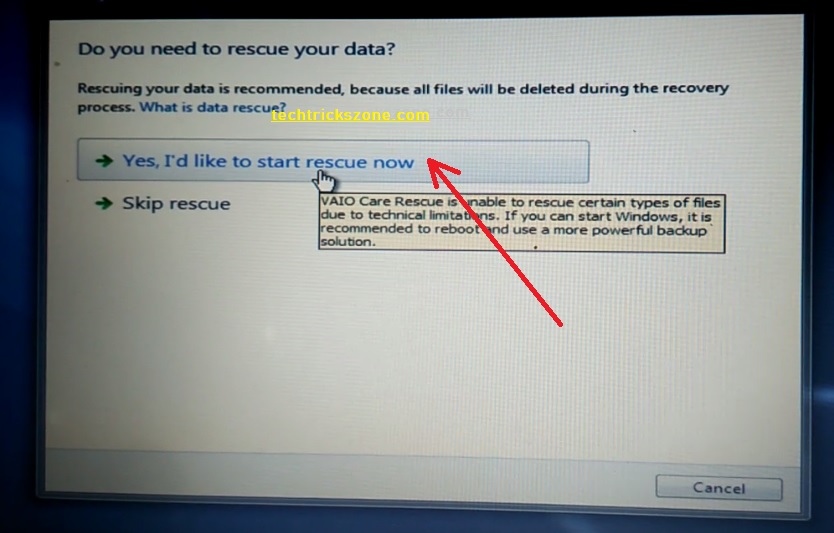 С помощью клавиш со стрелками выберите Безопасный режим с командной строкой и нажмите Введите .
С помощью клавиш со стрелками выберите Безопасный режим с командной строкой и нажмите Введите .
Шаг 2. На экране входа в систему ноутбука Sony Vaio появится скрытая учетная запись администратора. Войдите в систему, и система невольно запустит командную строку с правами администратора.
Шаг 3. Введите следующую команду, введите новое имя пользователя net user и сбросьте пароль для ноутбука Sony Vaio без диска.
Метод 3. Сброс забытого пароля ноутбука Sony Vaio с помощью Windows Password Recovery Tool
за несколько минут.
Бесплатная загрузка
Купить сейчас
Шаг 1. Инициируйте сброс пароля Sony Vaio в Windows 7, запустив Windows Password Recovery Tool на доступном компьютере. Затем вставьте перезаписываемый USB-накопитель. И в главном интерфейсе этой программы нажмите USB-устройство и Начало записи d соответственно. Отключите этот диск после успешной записи! На экране появляется сообщение.
Инициируйте сброс пароля Sony Vaio в Windows 7, запустив Windows Password Recovery Tool на доступном компьютере. Затем вставьте перезаписываемый USB-накопитель. И в главном интерфейсе этой программы нажмите USB-устройство и Начало записи d соответственно. Отключите этот диск после успешной записи! На экране появляется сообщение.
Шаг 2. Дождитесь запуска средства восстановления пароля Windows. Затем выберите точное окно вашего ноутбука Sony Vaio, пользователя, пароль которого вы хотите сбросить, и, наконец, нажмите кнопку Reset Password и установите новый пароль. Нажмите кнопку Reboot , чтобы завершить процесс сброса пароля Sony Vaio без диска.
Заключение
Забытый пароль к ноутбуку Sony Vaio можно восстановить, каким бы сильным он ни был. Очевидно, что существует множество вариантов действий и спасения себя. Однако стоит отметить, что другие методы опасны.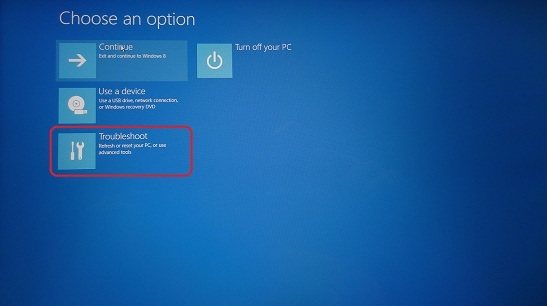 Если вы компьютерщик, избегайте использования безопасного режима или командной строки. В конечном итоге вы можете серьезно повредить систему или помешать данным. Предпочтительно использовать Windows Password Recovery Tool.
Если вы компьютерщик, избегайте использования безопасного режима или командной строки. В конечном итоге вы можете серьезно повредить систему или помешать данным. Предпочтительно использовать Windows Password Recovery Tool.
Бесплатная загрузка
Купить сейчас
Sony Tablet S Factory / Аппаратный сброс
Обзор видео
Узнайте, как отремонтировать Sony Xperia Tablet S, из этого видеообзора.
Способ 1:
— Настройки
— Резервное копирование и сброс
org/HowToDirection»>
— Сброс заводских данных
Планшет автоматически перезагрузится.
!!! Из меню «Резервное копирование и сброс» вы можете сделать резервную копию моих данных !!!
Редактировать
Метод 2:
org/HowToDirection»>
Мощность планшета. Нажмите и удерживайте кнопку включения и кнопку увеличения громкости одновременно.
Когда вы увидите логотип Sony, отпустите кнопку включения, но продолжайте нажимать кнопку увеличения громкости.
Теперь вы находитесь в меню восстановления Android . Используйте клавиши громкости для прокрутки и клавишу включения для выбора. Из вариантов выберите:
— Сброс до заводских настроек

 26 Гб (13,164,346,880 байт) » файлов: 2
26 Гб (13,164,346,880 байт) » файлов: 2